カラーミーショップへの導入手順
カラーミーショップ(COLOR ME)を使用しているECサイトにFlipdeskのタグを設置する手順を説明します。
カラーミーショップ(COLOR ME)を使用しているECサイトに、Flipdeskの基本タグやコンバージョンタグ、その他オプションタグを設置する際は、カラーミーの管理画面から設定していきます。
カラーミーショップのアプリストアからFlipdeskを導入した場合
タグは自動インストールされるのでこちらの作業は必要ありません。
インストールすると自動で下記タグが動作する状態になります。
・基本タグ
・CVタグ
・カートタグ
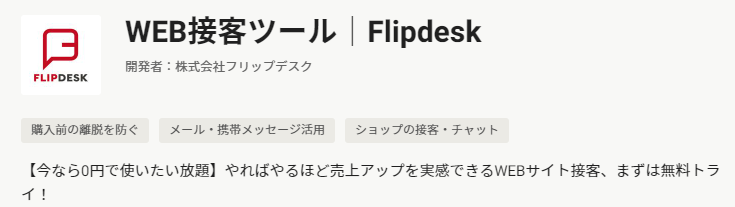
1. 基本タグの設置
- COLOR MEの管理画面にログイン後、「ショップ作成 > デザイン > テンプレート編集」をクリックする

-
「共通」項目にある「HTML・CSS編集」をクリックし、HTMLを編集する

-
「HTML編集」のソースコード末尾に基本タグを設置して「保存」をクリックする
※貴社専用の基本タグが管理画面にありますので、コピーの上貼り付けてください。
基本タグについては、基本タグの仕様のマニュアルをご確認ください。※
api_token=★★★★★の「★」部分は貴社専用のトークンが入ります。
2. コンバージョンタグの設置
- 「ツール > コンバージョンタグ > bodyタグ内設置」にコンバージョンタグを貼り付ける
※api_token=★★★★★の「★」部分は貴社専用のトークンが入ります。
<script>
var colorme_obj_timer = setInterval(insertFDTag, 300);
function insertFDTag() {
if (window.parent.Colorme && window.parent.Colorme.sale) {
// assign
window.Colorme = window.parent.Colorme;
// insert tag
const element = document.createElement('script');
element.src =
'https://api.flipdesk.jp/chat_clients/flipdesk_chat.js?api_token=★★★★★&enc=UNICODE';
element.defer = true;
const objBody = document.getElementsByTagName('body').item(0);
objBody.appendChild(element);
// clear
clearInterval(colorme_obj_timer);
return;
} else {
// continue
}
}
</script>
- 「保存」をクリックして設置完了
※設置後はテストコンバージョンを行うなどして動作確認を行なってください。